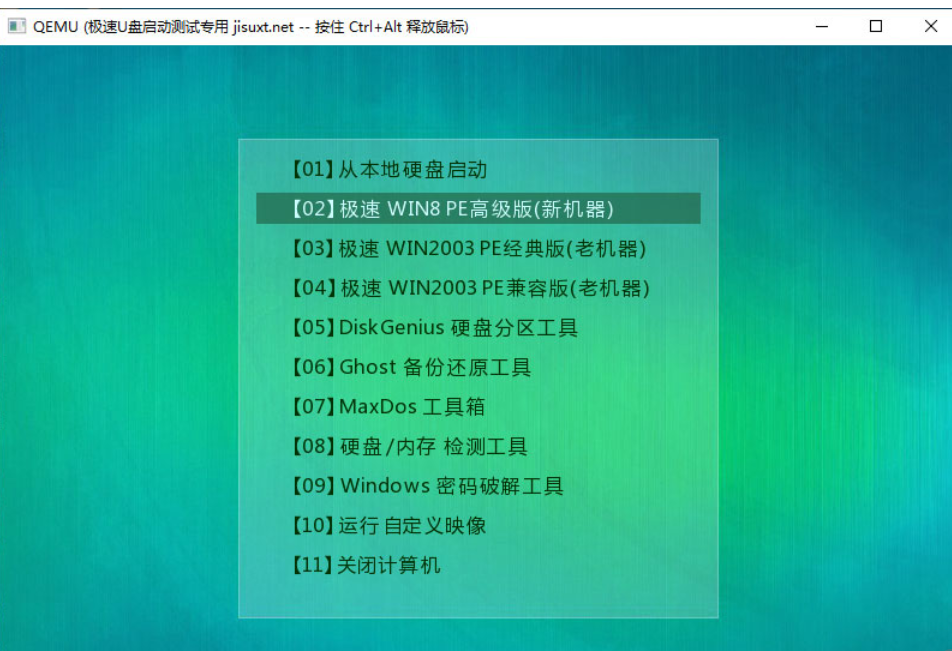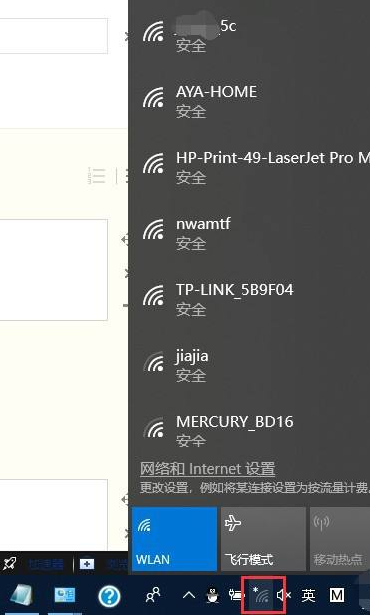小白一键重装系统在线重装教程
网上可以找到各式各样的一键重装系统工具,其实有知名度的就有小白系统工具,这个工具可以协助电脑新手快速安装系统。那么小白一键重装系统怎么重装呢?下面就小编就给大家演示下大家小白一键重装系统在线重装教程。
工具/原料:
系统版本:windows7系统
品牌型号:华硕VivoBook14
软件版本:小白一键重装系统 v2290
WEEX交易所已上线平台币 WEEX Token (WXT)。WXT 作为 WEEX 交易所生态系统的基石,主要用于激励 WEEX 交易平台社区的合作伙伴、贡献者、先驱和活跃成员。
新用户注册 WEEX 账户、参与交易挖矿及平台其他活动,均可免费获得 WXT 空投奖励。
方法/步骤:
小白一键重装系统在线重装教程:
1、首先下载安装小白一键重装系统工具并点击打开,选择在线重装,点击所需要的系统。
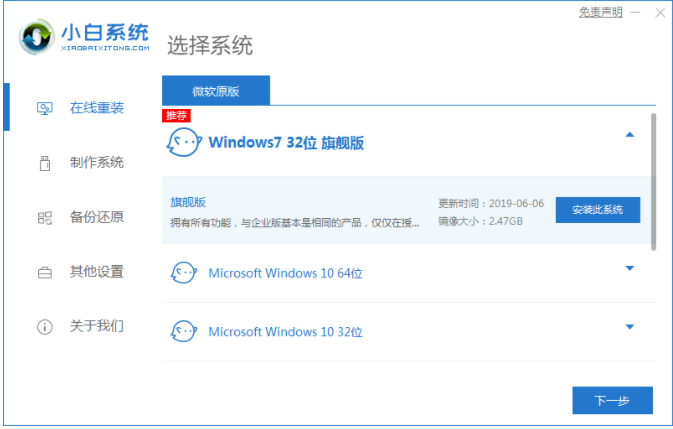
2、等待软件自动下载系统镜像文件等相关的资料。
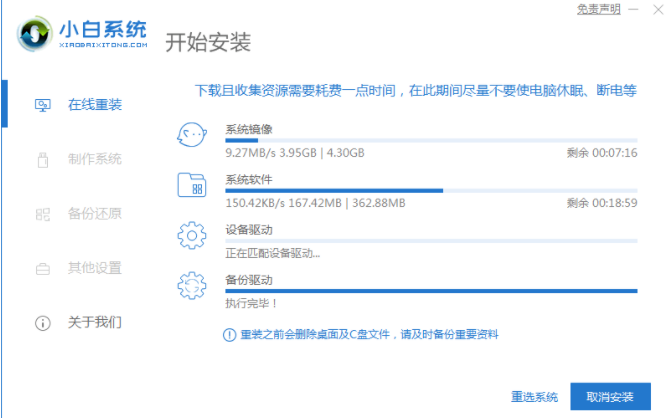
3、待部署完成之后,点击立即重启。
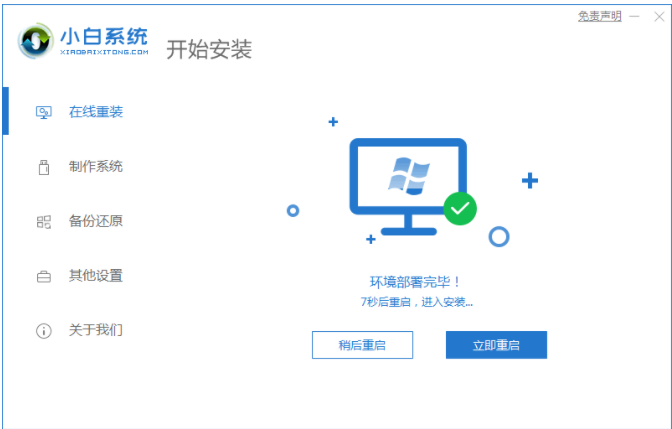
4、当电脑重启后进入了开机选项界面,选择第二项xiaobai-pe系统进入就可以了。
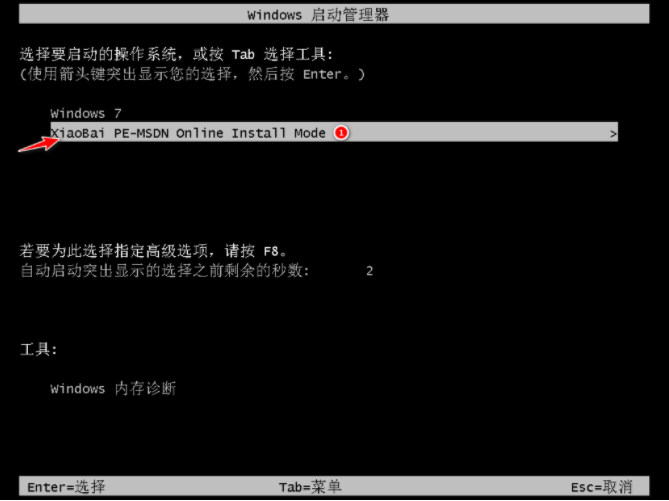
5、进入pe系统之后,再打开小白装机工具自动安装系统。
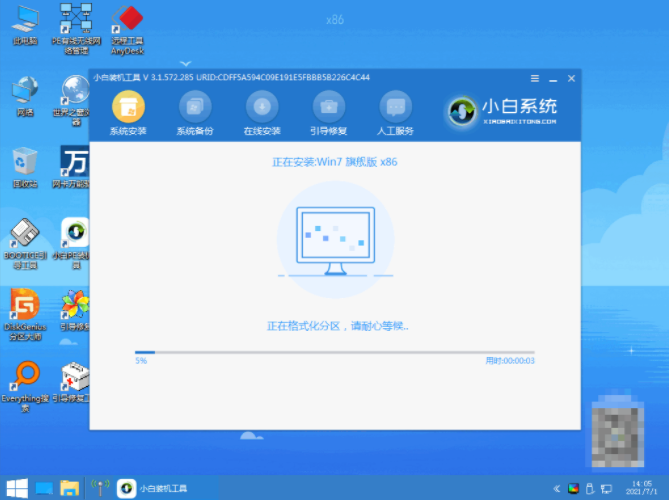
6、系统安装完成之后,再次点击立即重启电脑。
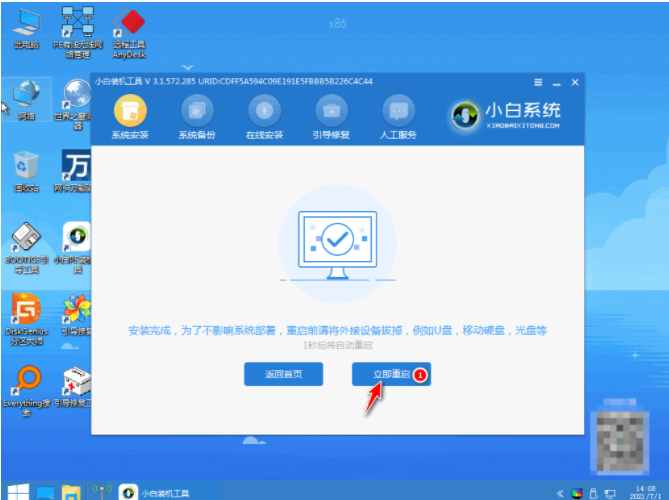
7、电脑经过多次自动重启电脑,最后安装完成后进入新系统页面即可开始使用了。

总结:
1、打开小白一键重装系统工具,选择系统安装;
2、下载镜像后重启电脑进入pe系统;
3、软件自动安装成功后点击重启电脑;
4、重启电脑后进入新的系统桌面即代表可正常使用。
本站资源均来源于网络或网友投稿,部分资源未经测试,难免存在BUG,所有资源只限于学习研究,不得商用。如使用本站下载的资源造成任何损失或发生侵权行为,均与本站无关。如不接受本声明请勿下载!本站资源如有侵权,请联系QQ:497149677核实后立即删除!
最客资源网 » 小白一键重装系统在线重装教程
最客资源网 » 小白一键重装系统在线重装教程